应广大PS用户的关注和需求,官网决定提供Photoshop CC 2019软件下载地址
photoshop cc 2019软件下载 photoshop cc 2019破解补丁文件下载PS下载
智慧云教育为所有ps新手全新提供ps软件入门教程,提供ps软件下载地址,大家肯定会想有没有破解版的,可不可以永久使用,是中文版本吗等等这些问题, 都已经帮大家解决了,最后,大家最关心的是老师我是不是应该下载最新版本的ps啊,如果你是xp的系统,我建议还是下载ps-cs6版本的软件即可,cc版本对系统要求较高
下载PhotoShop-cs6软件(绿色版)如果有不会安装的地方或者有疑问的地方,可以观看ps-cs6绿色版安装视频教程
点击观看ps-cs6(绿色版)安装视频
如果需要photoshop最新版本,可以点击下面的链接下载cc版本
下载PhotoShop-CC-2014版本(32位) 下载PhotoShop-CC-2014版本(64位)点击观看ps-cc-2014安装视频
photoshop-cc-2014版本的破解补丁文件下载地址
下载PhotoShop-CC-2014版本破解补丁文件PS解压
如果对于新手来说,第一次使用,可能电脑上没有安装解压软件,下载下来的ps文件就打不开,这时候需要用到解压软件帮助了,在这里已经给大家提供下载地址,只需要点击下载即可安装好解压软件,然后就可以解压ps安装文件了
下载PS解压软件(32位) 下载PS解压软件(64位)操作图解
1.下载完成ps软件后,找到ps文件,如图所示,查看ps文件图标
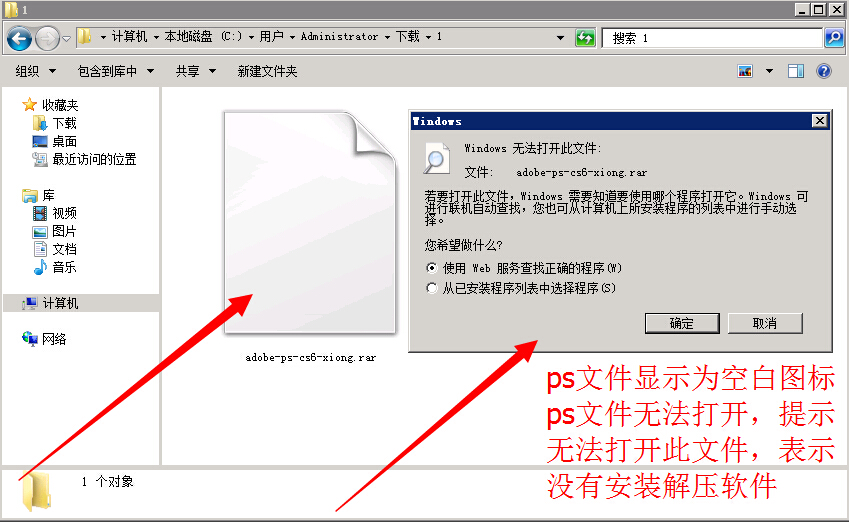
2.找到下载下来的解压软件文件,双击即可快速安装解压软件
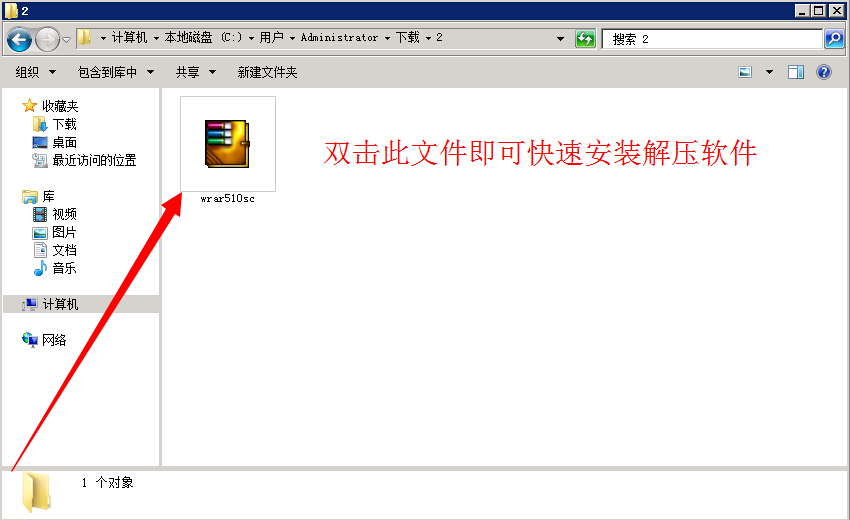
3.点击运行软件
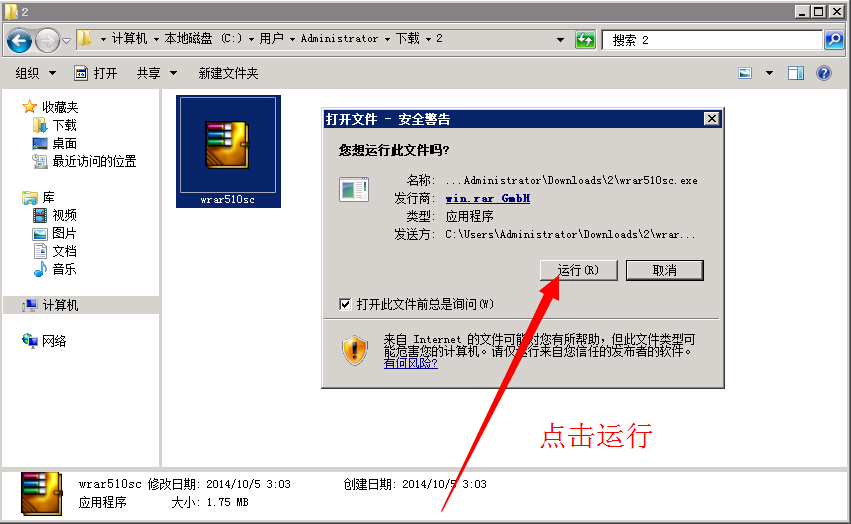
4.点击安装按钮
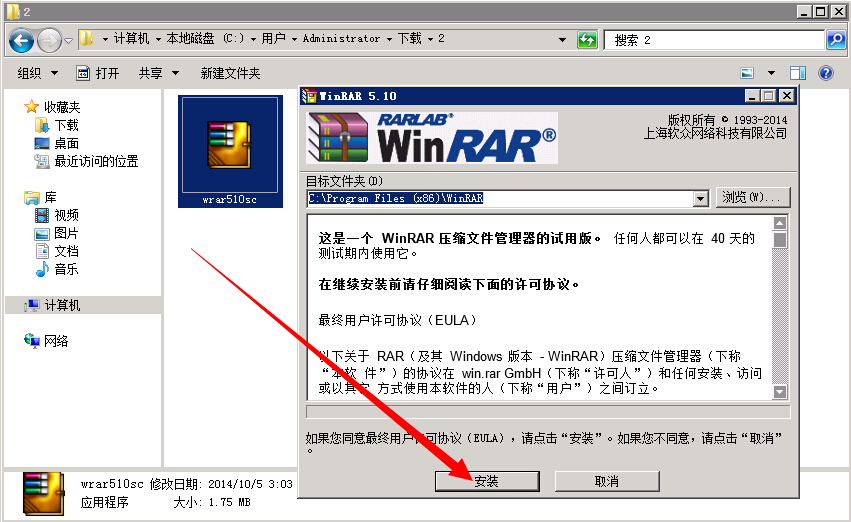
5.点击确定按钮,解压软件完成安装
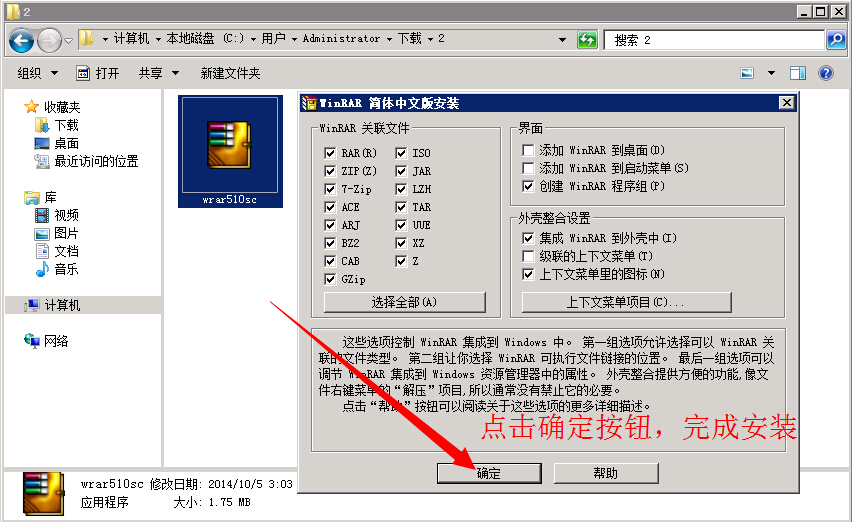

【重要提示】操作到这一步,很多新手会有疑惑,会问老师,我的解压软件安装完了提示一个对话框,您在64位的windows里安装了32位的winrar软件,卸载32位winrar 并安装winrar x64,你会获得更好的性能和可靠性 新手对于这句话不是很理解,以为是要卸载,其实,这个地方是操作系统的位数差异导致出现提示信息的,其实是不影响你正常使用的,所以在这里,如果出现这个提示,可以点击确定即可,不影响你的使用,完全没有问题,可以放心
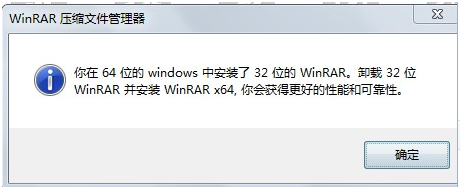
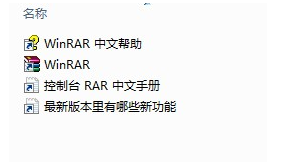
PS安装
6.解压软件安装完成后,即可对ps安装文件进行解压操作

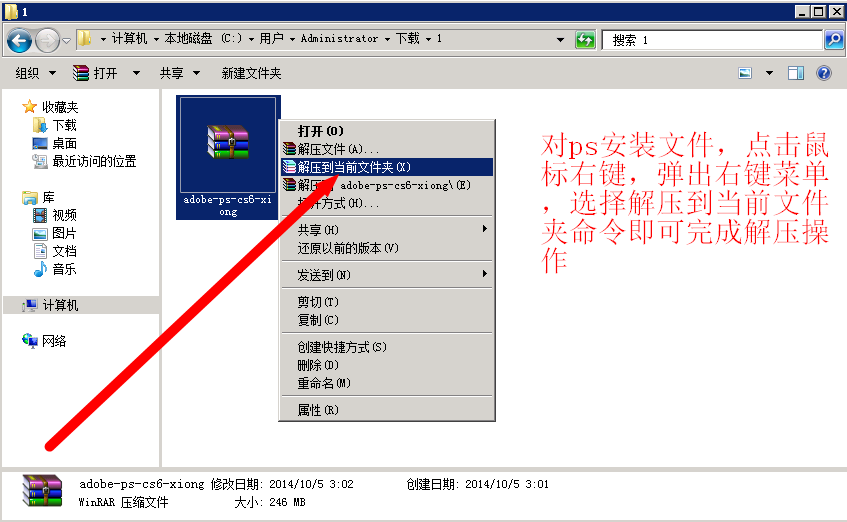
7.选择解压后的文件夹,双击进入安装ps软件操作
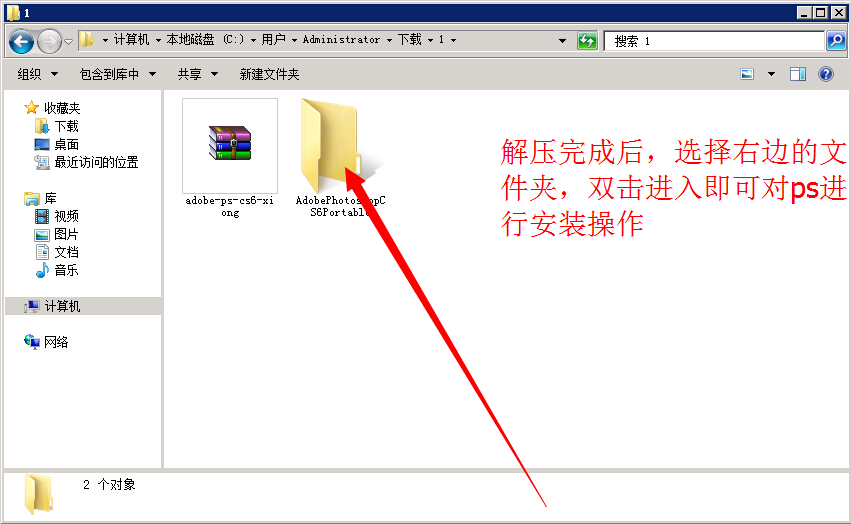
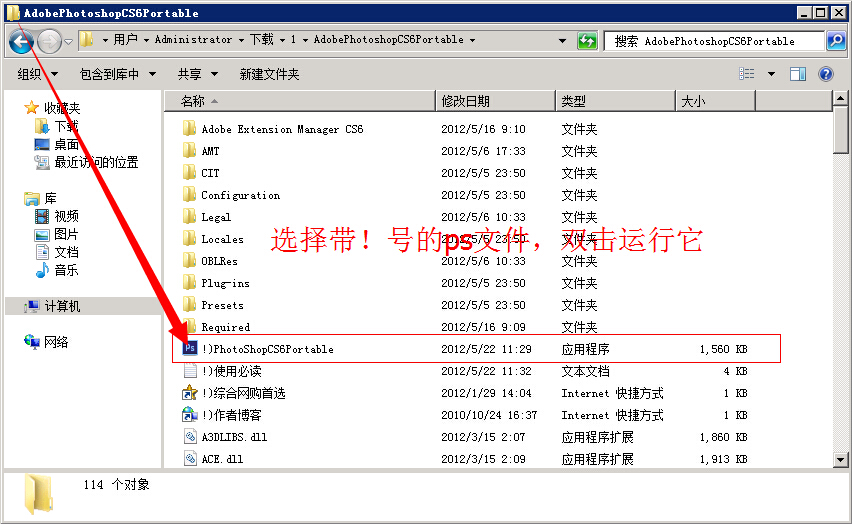


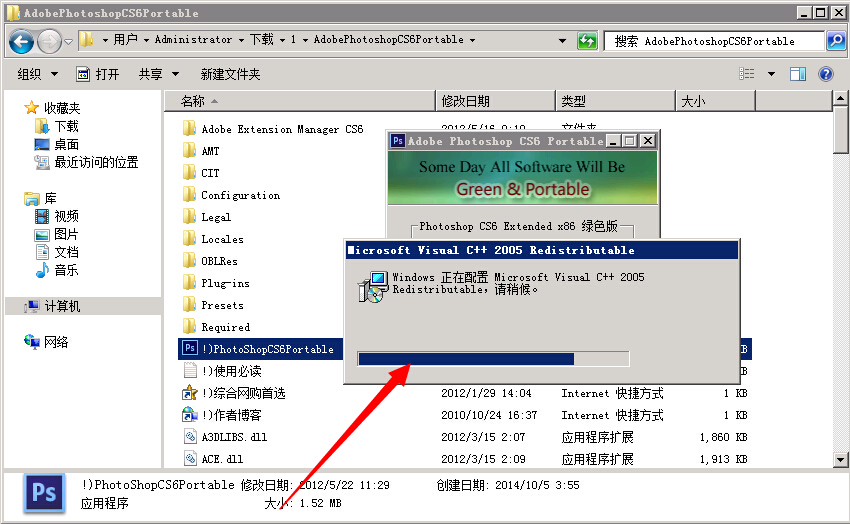
8.点击确定按钮,完成ps的安装,ps软件会自动启动并打开

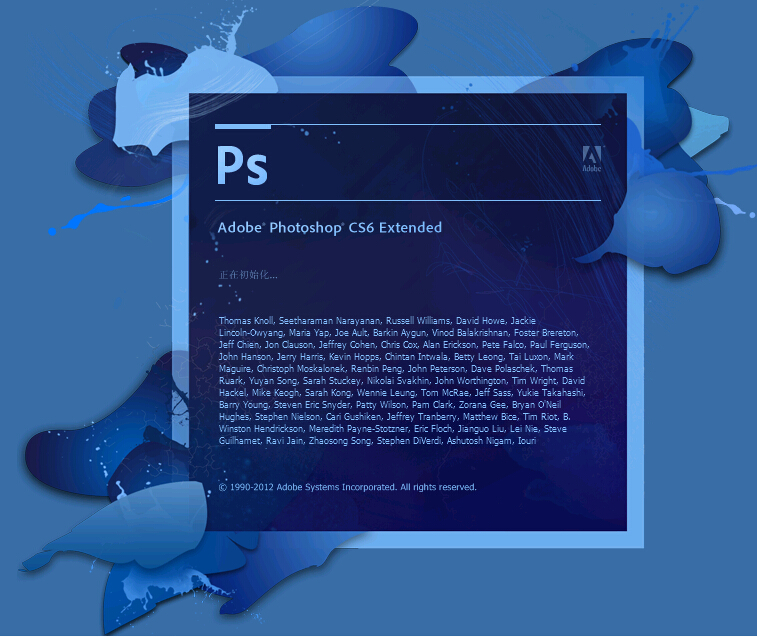
9.ps安装完成,成功打开ps界面
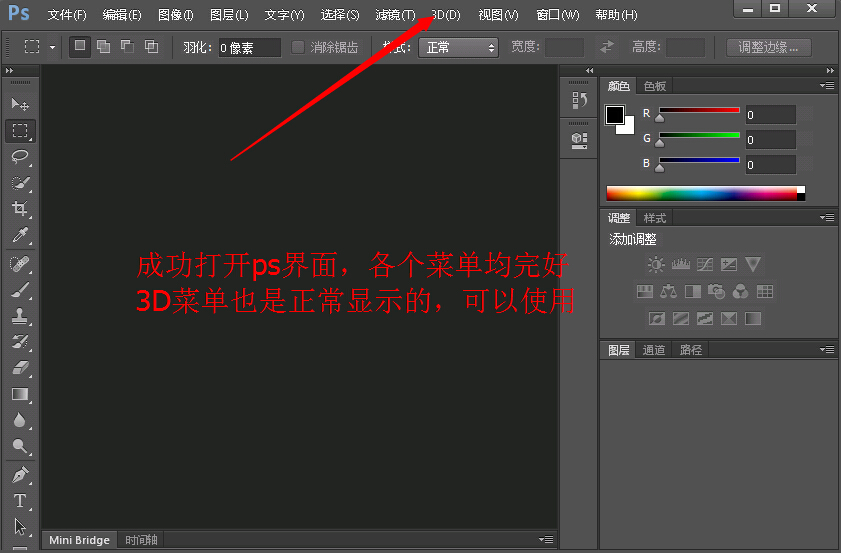
10.下次打开ps软件,可以直接双击photoshop.exe文件
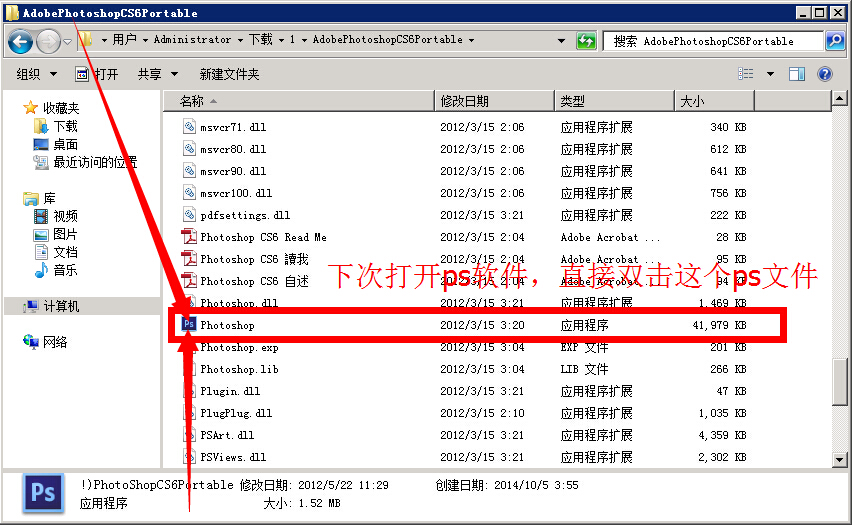


【新手必看】很多新手第一次安装ps软件都会遇到一个同样的问题就是,老师,我每次打开ps软件都提示我安装,请问怎么解决,只要大家 认真的把图文教程看完,肯定会把问题解决掉,解决不掉的,可以把你的问题发给群主,群主会第一时间给予你答案和帮助 大家安装成功后,如果想打开ps软件,大家一定要记得双击photoshop.exe文件打开ps软件,另外还有一个!)PhotoShopCS6Portable.exe,这个带叹号的只是安装的时候会用到 以后每次打开ps软件时,都用不到,所以带叹号的ps文件安装时用,不带叹号的photoshop.exe就是我们每次需要打开ps软件时要用到的文件
11.通过创建桌面快捷方式来打开ps软件
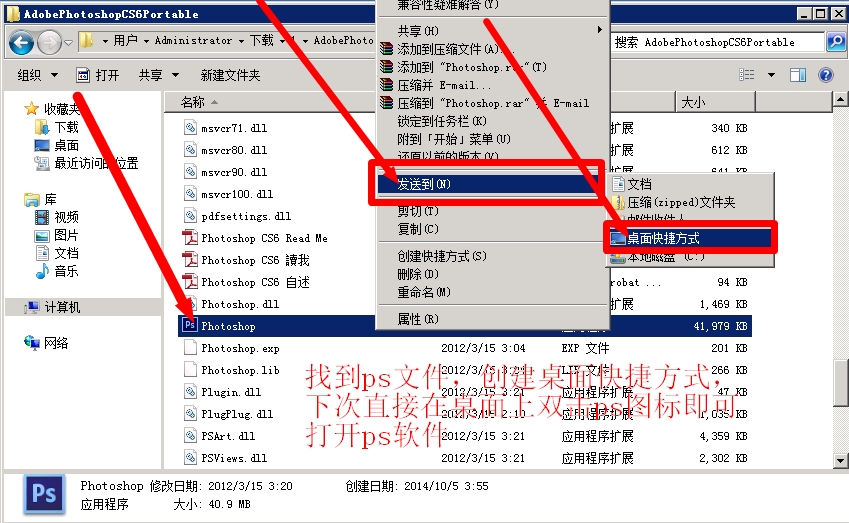
【安装错误解决方案】
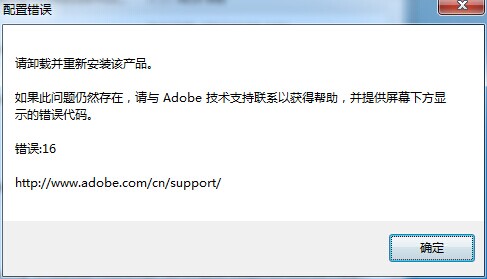
很多新手第一次安装ps软件遇到最头痛的就是安装完成后,再次打开ps提示卸载,让很多新手感到无比的痛苦,不知道怎么解决,在此,我和大家分享一下经验,其实出现这个问题是由自己的 操作系统差异导致的错误,所以解决的办法很简单,选择photoshop.exe文件,在这里,大家还会犯一个错误,就是大家看的不仔细,还会选错文件,比如选择了!>photoshoptable.exe这种的文件, 带有叹号开头的photoshop.exe文件是安装文件,安装完成后, 打开ps软件是不需要的,所以,你需要选择photoshop.exe文件,单击鼠标右键,选择属性,然后在选项卡中选择兼容性,勾选以管理员身份运行,勾选兼容xp系统
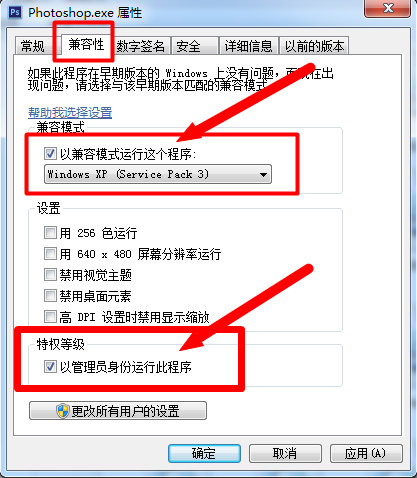
【photoshop软件创建快捷方式】
很多新手,第一次安装photoshop软件会遇到很多很多问题,接下来,总结一下ps新手遇到的最多的问题就是,安装好ps软件,也能正常打开ps软件,但是当把软件关闭了,对于ps新手就不知道如何打开ps软件,或者从哪里找到ps软件打开,完全没有经验或者完全不知道怎么操作 在这里,我和大家一起学习,一起分享一下经验
ps软件安装成功后,如果想要再次打开,需要找到ps安装目录,然后选择photoshop.exe文件,双击打开,理论上就可以打开ps软件了,但是,基于很多学员反映,这样打开ps软件非常的复杂和麻烦,能不能直接在桌面上打开ps软件,这是学员的需求,在这里,也和大家一起分享一下经验, 对于学员的这种普遍的需求,完全是可以解决的,只需要在ps安装目录下面,找到photoshop.exe文件,选择它,点击鼠标右键,选择发送到,桌面快捷方式,这样在你的电脑桌面上会生成一个ps软件图标,以后打开ps,就直接双击桌面上的ps图标即可运行ps软件 大家如果还有更多的疑问或问题,也可以加入ps千人交流QQ群:156759682,来群里学习和交流
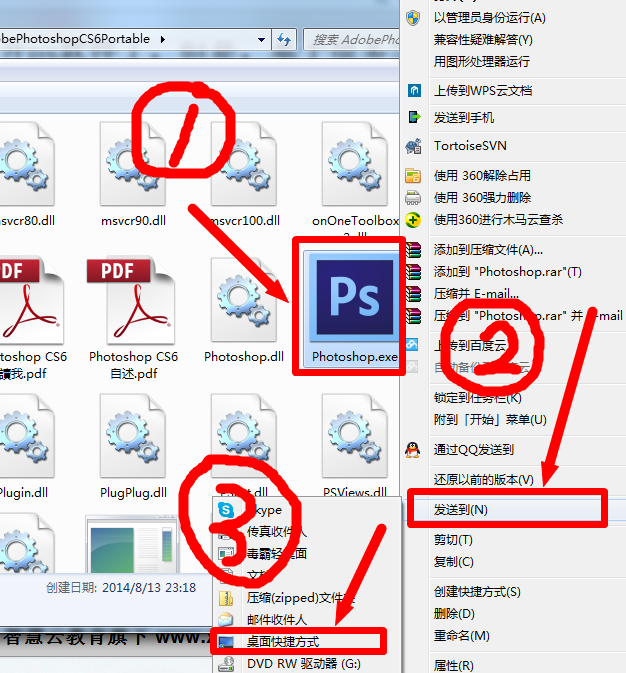
【软件安装-杀毒软件误报错提示问题】
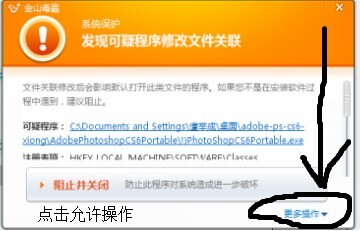
对于新手,出现如上图所示的信息,很多人不知道怎么操作,首先出现病毒报错实属软件误提示,所以,这点大家完全可以放心使用,在这里
郑重强调,官方网站提供的软件绝不允许有病毒软件或者危害他人的软件及文件,一经发现或者大家举报并核实情况,立即删除,保障大家安全,是我们应尽的责任。 其次,该怎么操作呢,那么上面说了这是软件的误提示,那我作为新手,到底应该怎么操作?看到上面的示意图,点击更多操作,然后会出现下拉列表,选择允许安装软件就可以了,然后点下一步安装即可完成软件安装。 有任何疑问或咨询,请加官方QQ交流群:156759682,咨询群主或管理员帮你解疑答惑!
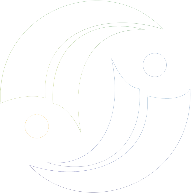 智慧云教育
智慧云教育